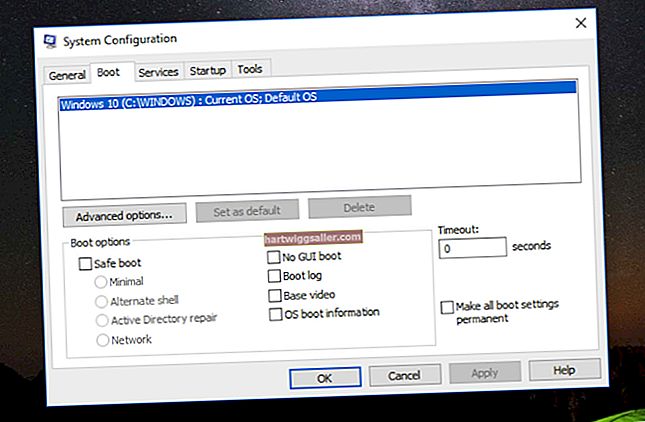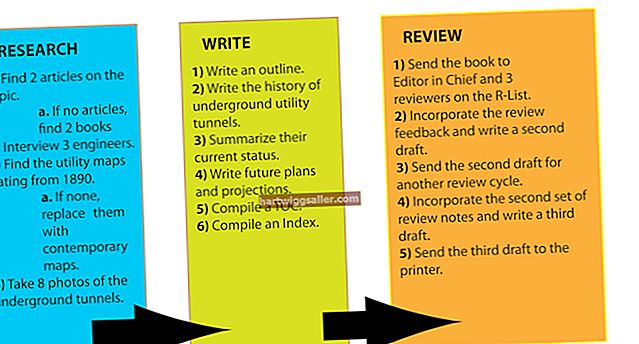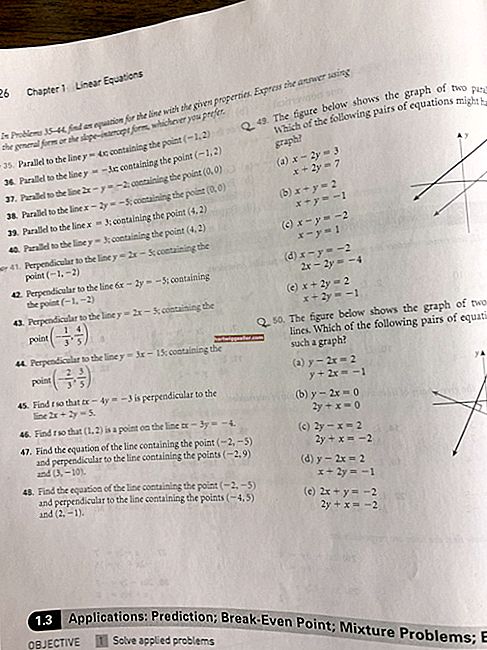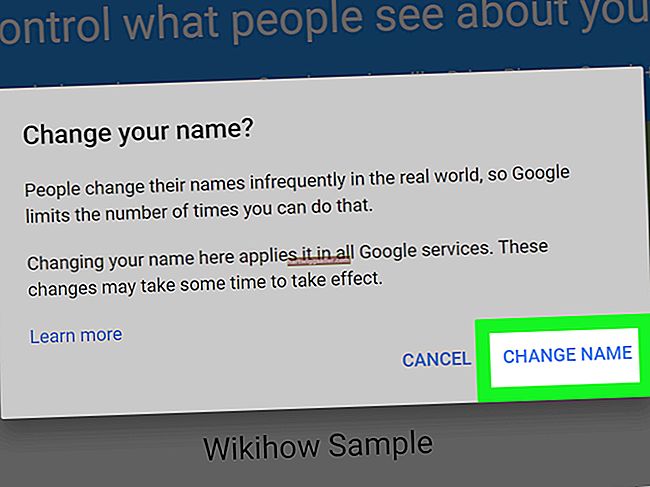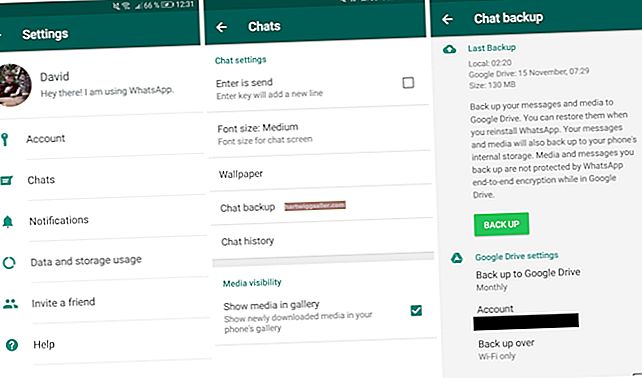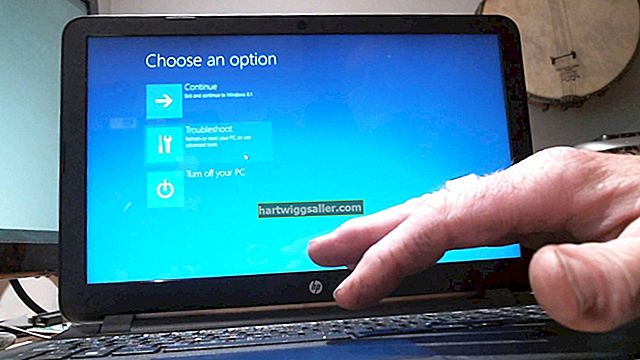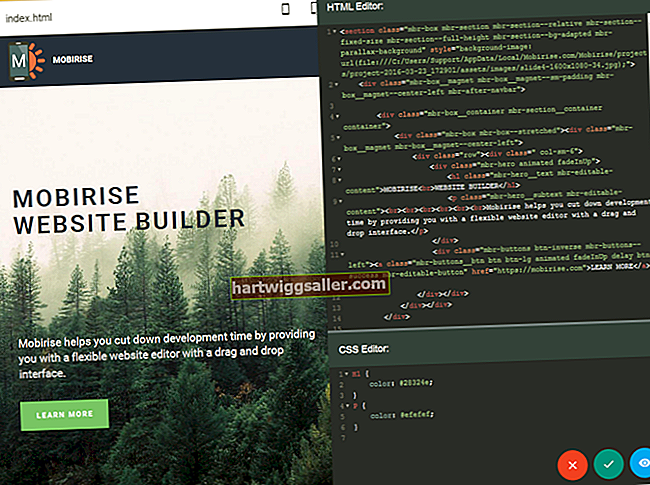如果您使用独立承包商开展业务,您必须为每个人填写一份 IRS 1099 表格,说明您在纳税年度为提供的服务支付的金额。 QuickBooks 可以跟踪支付给独立承包商的款项,并使用他的相关财务数据自动填充可打印的 1099 表格。
启用 1099 选项
1
启动 QuickBooks,然后单击菜单栏中的“编辑”。
2
从下拉菜单中选择“首选项”,然后在窗口左侧选择“ Tax:1099”。
3
单击“公司首选项”选项卡,然后在“您是否提交 1099 MISC 表格”部分中选择“是”。点击“确定”。
设置供应商
1
点击菜单栏中的“供应商”。
2
从下拉菜单中选择“供应商中心”。右键单击要为其创建1099表单的独立承包商。点击“编辑”。
3
单击“地址信息”选项卡并查看承包商的信息以确保其准确无误。单击“其他信息”选项卡。
4
单击“合格的1099供应商”框。在“税号”框中键入承包商的税号。
5
单击“确定”按钮。
打印 1099
1
将空白的1099表格插入打印机,然后从QuickBooks主菜单栏中单击“文件”。
2
从下拉菜单中选择“打印表单”,然后从列表中选择“ 1099s / 1096”。
3
选择要为其生成1099的承包商,然后单击“打印1099”。 1099的预览将自动打开。要查看表单上的详细数据,请取消选择“对齐”框并选择“PDF”。
4
单击“在预览中打开 PDF”以查看表单上的信息。
5
单击“打印”以打印完成的1099表格。